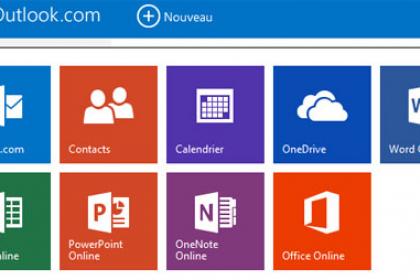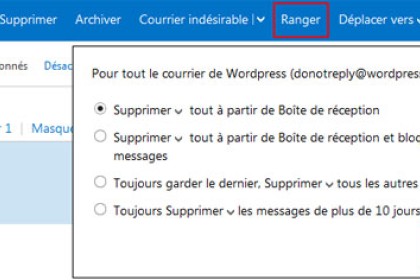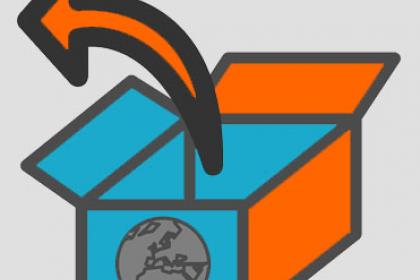Sauvegardez tous vos fichiers joints de Outlook.com sur OneDrive
Une nouvelle option de sauvegarde sur OneDrive a vu le jour. Grâce à cette nouvelle fonctionnalité, tous les utilisateurs de Outlook.com peuvent désormais sauvegarder leurs pièces jointes sur OneDrive en un seul clic. Une fois que les fichiers joints sont stockés sur OneDrive, plusieurs options s’offrent à l’utilisateur.
Comment ça marche ?
Les utilisateurs d’Outlook étaient obligés de sauvegarder tous leurs fichiers reçus dans leur boîte de réception. Le seul problème est qu’il peut arriver qu’on recherche le fichier dans le lot d’emails ou qu’un jour un la boîte de réception soit inaccessible. Pour éviter ces situations malencontreuses, l’option de sauvegarde sur OneDrive apparait aujourd’hui comme la solution idéale.
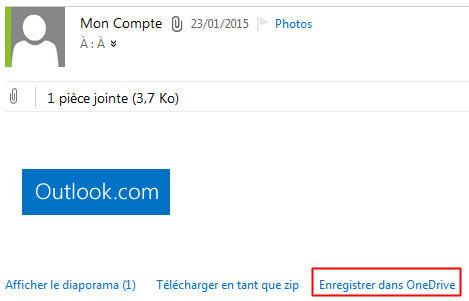
Dès la réception d’un email avec un fichier joint dans la boîte de réception d’Outlook.com, l’utilisateur a la possibilité de sauvegarder instantanément ces fichiers sur OneDrive. Pour cela, il suffit de sélectionner le fichier voulu, d’accéder au menu contextuel et de cliquer sur "Enregistrer dans OneDrive". Tous les fichiers qu’on envoie sur OneDrive sont sauvegardés dans un dossier intitulé "Email attachements" ou "Pieces jointes de message électronique" en français. À partir de cet instant, on peut accéder plus facilement et en peu de temps à tous ses fichiers joints (documents, photos, vidéos, musiques).
Les avantages de cette nouvelle fonctionnalité
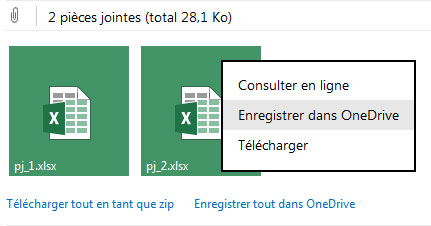
Une fois que les fichiers joints d’Outlook.com sont sauvegardés sur OneDrive, on peut y accéder via OneDrive mobile app ou sur Office pour iPad. S’il s’agit d’une seule pièce jointe, il suffit de cliquer sur "Enregistrer dans OneDrive". On peut aussi sauvegarder un lot de fichiers en cliquant sur "télécharger". Le lot de fichiers se présente alors sous le format zip. Les fichiers ainsi sauvegardés peuvent être partagés à partir de OneDrive.